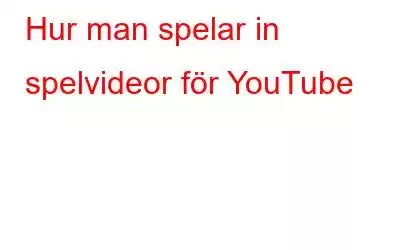Bloggsammanfattning – Om du vill lära dig hur du spelar in spelvideor för YouTube på PC, ta en titt på den här bloggen. Här ger vi dig den enklaste metoden att skärminspelning Windows PC-skärm tillsammans med din webbkamera.
Har du nyligen gått med i YouTube som en blivande innehållsskapare för att visa upp dina spelkunskaper? Letar du efter ett enkelt sätt att lära dig spela in videospel för YouTube? Den här bloggen hjälper dig att förstå metoderna för att skärminspelning av PC-spel och ladda upp dem på YouTube. Här kommer du att lära dig hur du använder programvara för skärminspelning på Windows PC för att spela in dina spel för YouTube.
Vi använder en multifunktionsskärminspelare för Windows PC – TweakShot Screen Recorder. Det är ett måste-ha PC-verktyg eftersom det enkelt kan ta skärmdumpar och spela in skärmar i olika lägen. Det finns gott om anpassningsinställningar för att göra ändringar i dina videoinspelningar. Det kan enkelt spela in webbkamerans skärmöverlägg tillsammans med aktiviteter på skärmen. Skärminspelningsverktyget kan spela in 4K- och HD-videor. Dessutom kan den användas för att lägga till en vattenstämpel för att ge din video en personlig touch för din YouTube-kanal. Skaffa det nu –
TweakShot Screen Recorder är tillgängligt för Windows 11, 10, 8.1 och 7.
Måste läsa: Frigör RAM för att njuta av den bästa spelupplevelsen med PC Optimization Tool
Hur man spelar in spelvideor för Youtube på PC?
Här får du lära dig hur för att spela in videospel för YouTube på din Windows-dator. Det finns olika metoder att göra det men vi kan slå vad om att TweakShot Screen Recorder kan göra det bättre. Det är en mycket enkel att använda applikation som är utrustad med flera funktioner. För att komma igång följer du stegen nedan –
Steg 1: Ladda ner verktyget på din dator från länken nedan –
Ge nödvändiga behörigheter och slutför installationen på din dator.
Steg 2: Starta TweakShot Screen Recorder och gå till snabbinställningarna.
Här behöver du att göra ändringar enligt kraven. Du kan ställa in destinationen för att spara inspelningarna, ställa in videoformat, bildhastighet, storlek och videokvalitet. Anpassa också en vattenstämpel med ditt YouTube-kanalnamn.
Steg 3: När du är klar med inställningarna öppnar du Avancerade inställningar. Under den här fliken, gå till webbkamerainställningarna, om du ska använda en webbkameraskärmsöverlagring. O I så fall kan du också göra ändringar i snabbtangenterna, musinställningarna etc.
Steg 4: Nu måste du öppna ditt PC-spel och ställa in skärmen för att starta inspelningen.
Steg 5: Gå till TweakShot Screen Recorder och välj sedan ljudenheten – Systemljud, mikrofon eller båda.
För webbkameran måste du gå till Avancerade inställningar> Webbkamera> Slå på "Spela in webbkameraöverlagring under inspelning".
Steg 6: Välj ett av inspelningslägena – helskärm, enstaka fönster eller specifik region enligt ditt val. Och välj sedan området på spelskärmen och klicka på knappen Spela in.
Steg 7: TweakShot börjar inspelningsprocessen efter nedräkningen, vilket ger dig tid att slå dig ner. Det kommer också att minimera verktyget och visas som en stapel på skärmen för de grundläggande kontrollerna som paus, stopp och inspelningstid.
Steg 8: Klicka på den röda fyrkantiga stoppknappen när du är klar med inspelningen. Det kommer snabbt att spara inspelningen och du kan komma åt den från avsnittet Inspelningar i verktyget eller den sparade mappen.
När du är klar med inspelningen kan du antingen redigera den eller ladda upp den direkt till din YouTube-kanal.
Läs även: Hur du tar en skärmdump och spelar in din skärm i Minecraft
Vanliga frågor –
F1. Hur spelar YouTubers in sitt spelande?
YouTubers använder flera verktyg för att spela in sin spelupplevelse. De spelar in skärmen medan du spelar spelen på din dator med hjälp av verktyg som TweakShot Screen Recorder.
F2. Vad behöver du för att göra en spelvideo för YouTube?
Allt du behöver är en dator där du kan installera ett bra verktyg för skärminspelning. Den bör kunna spela in systemets ljud, webbkamera och mikrofon tillsammans med skärmens aktiviteter.
F3. Vilken är den bästa videobandspelaren för YouTube-spel?
TweakShot Screen Recorder är den bästa videobandspelaren för YouTube-spel eftersom den kommer med flera funktioner. Du kan spela in 4K- och HD-videor tillsammans med webbkameran och ljudinspelning utan att förlora kvalitet. Det låter dig också lägga till vattenstämpeln för att rädda den från upphovsrättsintrång.
F4. Hur spelar du in och redigerar YouTube-videor för spel?
För det första behöver du bra skärminspelningsprogram för att köras på din dator. Därefter kan du redigera de inspelade videospelen med en av de bästa redigeringsprogramvaran för Windows PC. Ta en titt på den här listan över bästa videoredigeringsprogram för din dator.
Omdöme –Nu vet du hur du spelar in videospel för YouTube med TweakShot Screen Recorder. Detta är det bekvämaste sättet för dig att använda verktyget för Windows-skärminspelning. Inspelningen kan sedan enkelt laddas upp på YouTube-kanalen. Vi rekommenderar att du använder det eftersom detta är ett av de enklaste sätten att fånga ditt spelande på Windows PC tillsammans med ljudet och webbkameran. Den kan enkelt användas för att göra självstudier, utbildningsvideor, presentationer, spela in möten, etc.
Vi hoppas att den här artikeln hjälper dig att lära dig hur du spela in spelvideor för YouTube på PC. Vi skulle vilja veta dina åsikter om detta inlägg för att göra det mer användbart. Dina förslag och kommentarer är välkomna i kommentarsektionen nedan. Dela informationen med dina vänner och andra genom att dela artikeln på sociala medier.
Vi älskar att höra från dig!
Vi finns på Facebook, Twitter, Instagram och YouTube. För eventuella frågor eller förslag, vänligen meddela oss i kommentarsektionen nedan. Vi älskar att återkomma till dig med en lösning. Vi publicerar regelbundet tips och tricks tillsammans med lösningar på vanliga problem relaterade till teknik.
Relaterade ämnen –
Hur söker jag efter programuppdateringar på Windows-datorer?
13 bästa VPN för Windows 10, 8, 7 PC 2022 – (gratis och betald)
Hur man återställer permanent raderade filer i Windows 10
Hur man tar hela webbsidans skärmdumpar i Chrome ?
Hur skärminspelning Disney Plus på Windows?
Läs: 0